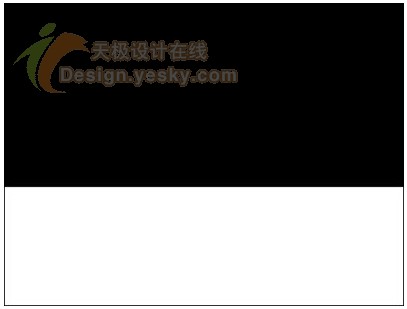金色字,設計金色星球大戰金屬文字效果
4.設置原形狀圖層樣式
雙擊原來形狀圖層,應用下面的圖層樣式。
Step 1
點擊添加斜面和浮雕,設置樣式為描邊浮雕、大小3像素、光澤等高線逆向高斯、勾選消除鋸齒、高光模式為亮光。

圖12
Step 2
點擊添加等高線,設置等高線為滾動斜坡-遞減、勾選消除鋸齒。

圖13
Step 3
點擊添加描邊。設置大小10像素、位置居中、填充類型為漸變、樣式為反射、角度35度。使用Golden Dial Top X11漸變填充,然后點擊漸變編輯器,將顏色#f5e5a6替換為#e1ca71。

圖14
Step 4
點擊應用內陰影。設置不透明度50%、距離0像素、大小1像素。

圖15
Step 5
點擊添加漸變疊加,設置如下圖所示。

圖16
Step 6
點擊漸變色條可以添加顏色控制點,通過顏色控制點,可以控制漸變的顏色和位置。同時可以點擊色條上端的不透明控制點,調整不透明度和不透明漸變位置。具體設置的顏色和位置,如下:
#ede1b1 - 5%
#ecd98f - 75%
#e1ca71 - 88%
#be8936 - 100%
最后設置左邊不透明位置為5%。

圖17
添加完圖層樣式后文字效果如下。

圖18